Radio Button
<p-radio-button> | PRadioButton
Radios buttons allow the user to select a single option from a group using a button-like control.
Radio buttons are designed to be used with radio groups. When a radio button has focus, the arrow keys can be used to change the selected option just like standard radio controls.
<p-radio-group label="Select an option" name="a" value="1"> <p-radio-button value="1">Option 1</p-radio-button> <p-radio-button value="2">Option 2</p-radio-button> <p-radio-button value="3">Option 3</p-radio-button> </p-radio-group>
import PRadioButton from 'pure-uikit/dist/react/radio-button'; import PRadioGroup from 'pure-uikit/dist/react/radio-group'; const App = () => ( <PRadioGroup label="Select an option" name="a" value="1"> <PRadioButton value="1">Option 1</PRadioButton> <PRadioButton value="2">Option 2</PRadioButton> <PRadioButton value="3">Option 3</PRadioButton> </PRadioGroup> );
Examples
Checked States
To set the initial value and checked state, use the value attribute on the containing radio
group.
<p-radio-group label="Select an option" name="a" value="1"> <p-radio-button value="1">Option 1</p-radio-button> <p-radio-button value="2">Option 2</p-radio-button> <p-radio-button value="3">Option 3</p-radio-button> </p-radio-group>
import PRadioButton from 'pure-uikit/dist/react/radio-button'; import PRadioGroup from 'pure-uikit/dist/react/radio-group'; const App = () => ( <PRadioGroup label="Select an option" name="a" value="1"> <PRadioButton value="1">Option 1</PRadioButton> <PRadioButton value="2">Option 2</PRadioButton> <PRadioButton value="3">Option 3</PRadioButton> </PRadioGroup> );
Disabled
Use the disabled attribute to disable a radio button.
<p-radio-group label="Select an option" name="a" value="1"> <p-radio-button value="1">Option 1</p-radio-button> <p-radio-button value="2" disabled>Option 2</p-radio-button> <p-radio-button value="3">Option 3</p-radio-button> </p-radio-group>
import PRadioButton from 'pure-uikit/dist/react/radio-button'; import PRadioGroup from 'pure-uikit/dist/react/radio-group'; const App = () => ( <PRadioGroup label="Select an option" name="a" value="1"> <PRadioButton value="1">Option 1</PRadioButton> <PRadioButton value="2" disabled> Option 2 </PRadioButton> <PRadioButton value="3">Option 3</PRadioButton> </PRadioGroup> );
Sizes
Use the size attribute to change a radio button’s size.
<p-radio-group size="small" label="Select an option" name="a" value="1"> <p-radio-button value="1">Option 1</p-radio-button> <p-radio-button value="2">Option 2</p-radio-button> <p-radio-button value="3">Option 3</p-radio-button> </p-radio-group> <br /> <p-radio-group size="medium" label="Select an option" name="a" value="1"> <p-radio-button value="1">Option 1</p-radio-button> <p-radio-button value="2">Option 2</p-radio-button> <p-radio-button value="3">Option 3</p-radio-button> </p-radio-group> <br /> <p-radio-group size="large" label="Select an option" name="a" value="1"> <p-radio-button value="1">Option 1</p-radio-button> <p-radio-button value="2">Option 2</p-radio-button> <p-radio-button value="3">Option 3</p-radio-button> </p-radio-group>
import PRadioButton from 'pure-uikit/dist/react/radio-button'; import PRadioGroup from 'pure-uikit/dist/react/radio-group'; const App = () => ( <PRadioGroup size="small" label="Select an option" name="a" value="1"> <PRadioButton value="1">Option 1</PRadioButton> <PRadioButton value="2">Option 2</PRadioButton> <PRadioButton value="3">Option 3</PRadioButton> </PRadioGroup> <br /> <PRadioGroup size="medium" label="Select an option" name="a" value="1"> <PRadioButton value="1">Option 1</PRadioButton> <PRadioButton value="2">Option 2</PRadioButton> <PRadioButton value="3">Option 3</PRadioButton> </PRadioGroup> <br /> <PRadioGroup size="large" label="Select an option" name="a" value="1"> <PRadioButton value="1">Option 1</PRadioButton> <PRadioButton value="2">Option 2</PRadioButton> <PRadioButton value="3">Option 3</PRadioButton> </PRadioGroup> );
Pill Buttons
Use the pill attribute to give radio buttons rounded edges.
<p-radio-group size="small" label="Select an option" name="a" value="1"> <p-radio-button pill value="1">Option 1</p-radio-button> <p-radio-button pill value="2">Option 2</p-radio-button> <p-radio-button pill value="3">Option 3</p-radio-button> </p-radio-group> <br /> <p-radio-group size="medium" label="Select an option" name="a" value="1"> <p-radio-button pill value="1">Option 1</p-radio-button> <p-radio-button pill value="2">Option 2</p-radio-button> <p-radio-button pill value="3">Option 3</p-radio-button> </p-radio-group> <br /> <p-radio-group size="large" label="Select an option" name="a" value="1"> <p-radio-button pill value="1">Option 1</p-radio-button> <p-radio-button pill value="2">Option 2</p-radio-button> <p-radio-button pill value="3">Option 3</p-radio-button> </p-radio-group>
import PRadioButton from 'pure-uikit/dist/react/radio-button'; import PRadioGroup from 'pure-uikit/dist/react/radio-group'; const App = () => ( <PRadioGroup size="small" label="Select an option" name="a" value="1"> <PRadioButton pill value="1">Option 1</PRadioButton> <PRadioButton pill value="2">Option 2</PRadioButton> <PRadioButton pill value="3">Option 3</PRadioButton> </PRadioGroup> <br /> <PRadioGroup size="medium" label="Select an option" name="a" value="1"> <PRadioButton pill value="1">Option 1</PRadioButton> <PRadioButton pill value="2">Option 2</PRadioButton> <PRadioButton pill value="3">Option 3</PRadioButton> </PRadioGroup> <br /> <PRadioGroup size="large" label="Select an option" name="a" value="1"> <PRadioButton pill value="1">Option 1</PRadioButton> <PRadioButton pill value="2">Option 2</PRadioButton> <PRadioButton pill value="3">Option 3</PRadioButton> </PRadioGroup> );
Prefix and Suffix Icons
Use the prefix and suffix slots to add icons.
<p-radio-group label="Select an option" name="a" value="1"> <p-radio-button value="1"> <p-icon slot="prefix" name="archive"></p-icon> Option 1 </p-radio-button> <p-radio-button value="2"> <p-icon slot="suffix" name="bag"></p-icon> Option 2 </p-radio-button> <p-radio-button value="3"> <p-icon slot="prefix" name="gift"></p-icon> <p-icon slot="suffix" name="cart"></p-icon> Option 3 </p-radio-button> </p-radio-group>
import PIcon from 'pure-uikit/dist/react/icon'; import PRadioButton from 'pure-uikit/dist/react/radio-button'; import PRadioGroup from 'pure-uikit/dist/react/radio-group'; const App = () => ( <PRadioGroup label="Select an option" name="a" value="1"> <PRadioButton value="1"> <PIcon slot="prefix" name="archive" /> Option 1 </PRadioButton> <PRadioButton value="2"> <PIcon slot="suffix" name="bag" /> Option 2 </PRadioButton> <PRadioButton value="3"> <PIcon slot="prefix" name="gift" /> <PIcon slot="suffix" name="cart" /> Option 3 </PRadioButton> </PRadioGroup> );
Buttons with Icons
You can omit button labels and use icons instead. Make sure to set a label attribute on
each icon so screen readers will announce each option correctly.
<p-radio-group label="Select an option" name="a" value="neutral"> <p-radio-button value="angry"> <p-icon name="emoji-angry" label="Angry"></p-icon> </p-radio-button> <p-radio-button value="sad"> <p-icon name="emoji-frown" label="Sad"></p-icon> </p-radio-button> <p-radio-button value="neutral"> <p-icon name="emoji-neutral" label="Neutral"></p-icon> </p-radio-button> <p-radio-button value="happy"> <p-icon name="emoji-smile" label="Happy"></p-icon> </p-radio-button> <p-radio-button value="laughing"> <p-icon name="emoji-laughing" label="Laughing"></p-icon> </p-radio-button> </p-radio-group>
import PIcon from 'pure-uikit/dist/react/icon'; import PRadioButton from 'pure-uikit/dist/react/radio-button'; import PRadioGroup from 'pure-uikit/dist/react/radio-group'; const App = () => ( <PRadioGroup label="Select an option" name="a" value="neutral"> <PRadioButton value="angry"> <PIcon name="emoji-angry" label="Angry" /> </PRadioButton> <PRadioButton value="sad"> <PIcon name="emoji-frown" label="Sad" /> </PRadioButton> <PRadioButton value="neutral"> <PIcon name="emoji-neutral" label="Neutral" /> </PRadioButton> <PRadioButton value="happy"> <PIcon name="emoji-smile" label="Happy" /> </PRadioButton> <PRadioButton value="laughing"> <PIcon name="emoji-laughing" label="Laughing" /> </PRadioButton> </PRadioGroup> );
Importing
If you’re using the autoloader or the traditional loader, you can ignore this section. Otherwise, feel free to use any of the following snippets to cherry pick this component.
To import this component from the CDN using a script tag:
<script type="module" src="https://cdn.jsdelivr.net/npm/pure-uikit@1.6.29/cdn/components/radio-button/radio-button.js"></script>
To import this component from the CDN using a JavaScript import:
import 'https://cdn.jsdelivr.net/npm/pure-uikit@1.6.29/cdn/components/radio-button/radio-button.js';
To import this component using a bundler:
import 'pure-uikit/dist/components/radio-button/radio-button.js';
To import this component as a React component:
import PRadioButton from 'pure-uikit/dist/react/radio-button';
Slots
| Name | Description |
|---|---|
| (default) | The radio button’s label. |
prefix
|
A presentational prefix icon or similar element. |
suffix
|
A presentational suffix icon or similar element. |
Learn more about using slots.
Properties
| Name | Description | Reflects | Type | Default |
|---|---|---|---|---|
value
|
The radio’s value. When selected, the radio group will receive this value. |
string
|
- | |
disabled
|
Disables the radio button. |
|
boolean
|
false
|
size
|
The radio button’s size. When used inside a radio group, the size will be determined by the radio group’s size so this attribute can typically be omitted. |
|
"small" | "medium" | "large"
|
"medium"
|
pill
|
Draws a pill-style radio button with rounded edges. |
|
boolean
|
false
|
updateComplete |
A read-only promise that resolves when the component has finished updating. |
Learn more about attributes and properties.
Events
| Name | React Event | Description | Event Detail |
|---|---|---|---|
p-blur |
onPBlur |
Emitted when the button loses focus. | - |
p-focus |
onPFocus |
Emitted when the button gains focus. | - |
Learn more about events.
Methods
| Name | Description | Arguments |
|---|---|---|
focus() |
Sets focus on the radio button. |
options: FocusOptions
|
blur() |
Removes focus from the radio button. | - |
Learn more about methods.
Parts
| Name | Description |
|---|---|
base |
The component’s base wrapper. |
button |
The internal <button> element. |
button--checked |
The internal button element when the radio button is checked. |
prefix |
The container that wraps the prefix. |
label |
The container that wraps the radio button’s label. |
suffix |
The container that wraps the suffix. |
Learn more about customizing CSS parts.